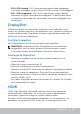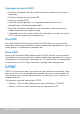Users Guide
Utilisation de la Webcam 53
REMARQUE: si vous ne trouvez pas l'icône Bluetooth, cliquez ou
appuyez sur la flèche à côté de la zone de notification.
3. Dans la fenêtre Ajouter un périphérique, sélectionnez le périphérique et
cliquez ou appuyez sur Suivant.
REMARQUE: si le périphérique n'est pas répertorié, vérifiez qu'il peut
être détecté.
4. Suivez les instructions qui s'achent pour terminer le couplage.
REMARQUE: un code secret peut s'afficher sur l'ordinateur ou la
tablette et le périphérique.
Un message de confirmation du couplage du périphérique apparaît à la fin
du couplage.
Windows 7
1. Activez Bluetooth sur l'ordinateur ou la tablette et sur le périphérique
à coupler.
Sur un ordinateur portable Dell, activez les connexions sans fil pour
activer Bluetooth. Pour plus d’informations sur l’activation de Bluetooth
sur le périphérique, voir la documentation du périphérique.
2. Cliquez sur Démarrer → Panneau de configuration.
3. Dans la zone de recherche du Panneau de configuration, saisissez
Bluetooth, puis cliquez sur Modifier les paramètres Bluetooth.
4. Pour permettre à votre ordinateur d'être détecté par des périphériques
Bluetooth compatibles, cochez la case Autoriser les périphériques
Bluetooth à détecter mon ordinateur.
Utilisation de la Webcam
Si l’ordinateur ou l’écran dispose d’une Webcam intégrée, les pilotes sont
installés et configurés en usine. La webcam s'active automatiquement
lorsque vous démarrez une conversation vidéo ou une application de saisie
de vidéo.
Vous pouvez également utiliser Dell Webcam Central (Windows 7
uniquement) pour capturer des images fixes et des vidéos à l'aide
de la Webcam.
Capture d'une image fixe
1. Ouvrez Dell Webcam Central.
2. Cliquez sur l'onglet Prendre des photos.
3. Cliquez ou appuyez sur l’icône de la caméra pour capturer une
image fixe.